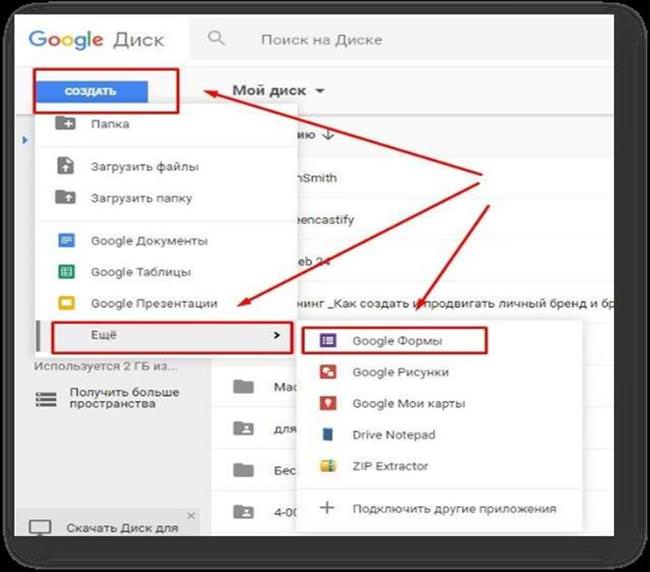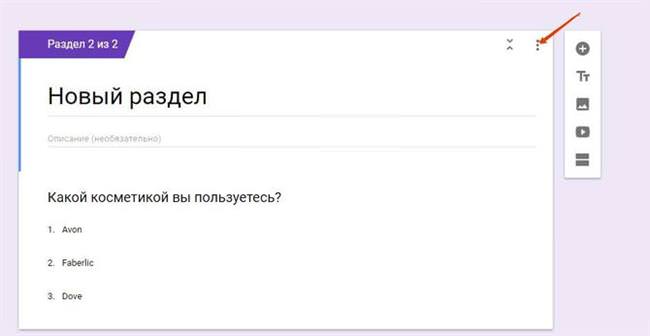Основні налаштування інтерфейсу
Внутрішній функціонал наявних інструментів для оформлення та форми подання, простий у використанні і інтуїтивно зрозумілий, що робить роботу швидкої і максимально зручною.
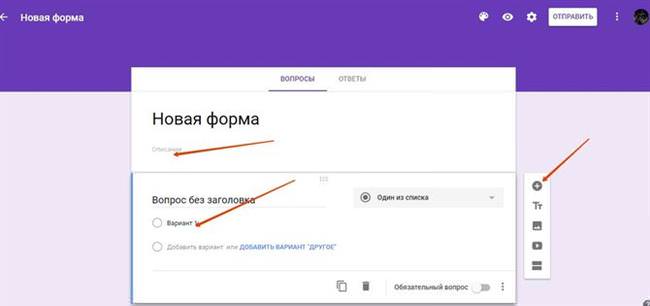
Створення документів Google Docs
Розглянемо покрокове оформлення. У рядку опис написати, для кого або чого ми створюємо анкету, наприклад, для інтернет-магазину.
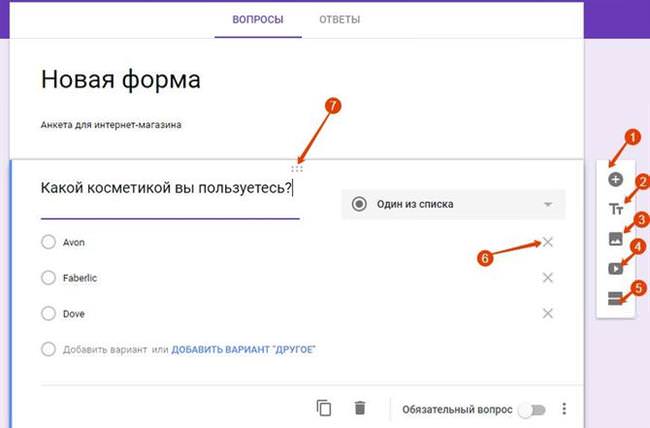
Докладніше про функціонал:
- «Плюсик» натискати, коли потрібно додати наступне основне питання.
- «Тт» додає назву та опис. Використовується як розширене доповнення і супутнє опис, припустимо категорій товарів, зазначених у запитах анкети.
- Додайте зображення, фото продукції та все що вам потрібно цією кнопкою. Просто і легко додавати до вже наявних картинок на робочому столі, так і з інтернету.
- Вставляєте відео-ролики. Дуже зручно для маркетингового просування продукції. Також можна записати своє звернення до колег по бізнесу або просто друзям.
- Додавання нового розділу анкети. Можливо, вам захочеться видалити або перемістити повністю розділ для цього потрібно всього лише натиснути у верхньому куті на три крапочки. У випадаючому меню вибрати потрібну функцію.

Припустимо, вся анкета складена і раптом вам щось не подобається в першому розділі з заданих питань, що робити? Ні, не потрібно повністю переробляти весь документ. Простий вихід є – видаляємо, редагуємо або додаємо тільки те, що потрібно.
- Для повного видалення варіанту просто натиснути на хрестик.
- Такі сіренькі крапочки у верхній частині кожного розділу призначені для редагування. Натиснувши на них, можна відредагувати в певному розділі тільки те, що потрібно не на шкоду якості.
Далі ви також можете визначити формат готових відповідей. Підібрати потрібний варіант, це буде текст (рядок), кілька або один з списку, що розкривається список. Також можна визначити дату, час або шкалу.
Таким чином, дуже легко і доступно, створюється анкета з усіма важливими питаннями, які нам бажано з’ясувати у майбутнього клієнта. Також легко налаштовується функція отримання відповідей від потенційних клієнтів. У вкладці «відповіді» є можливість налаштувати отримання відповідей по електронній пошті, а також видалити вже не актуальні відповіді або зберегти потрібні.
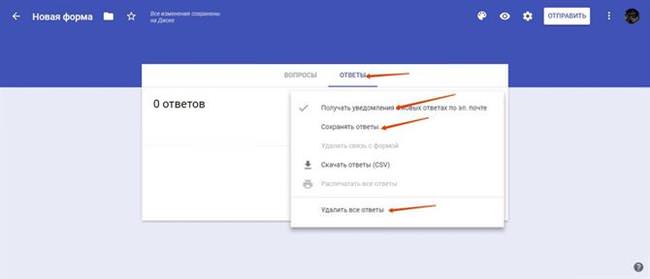
Управління контактами Google з телефону або комп’ютера